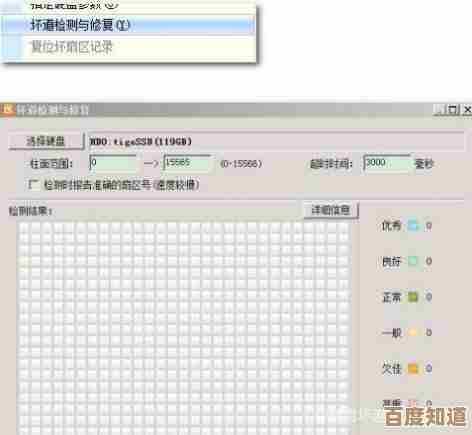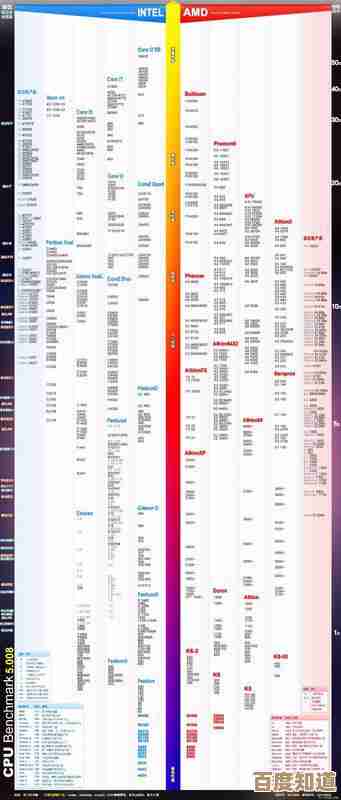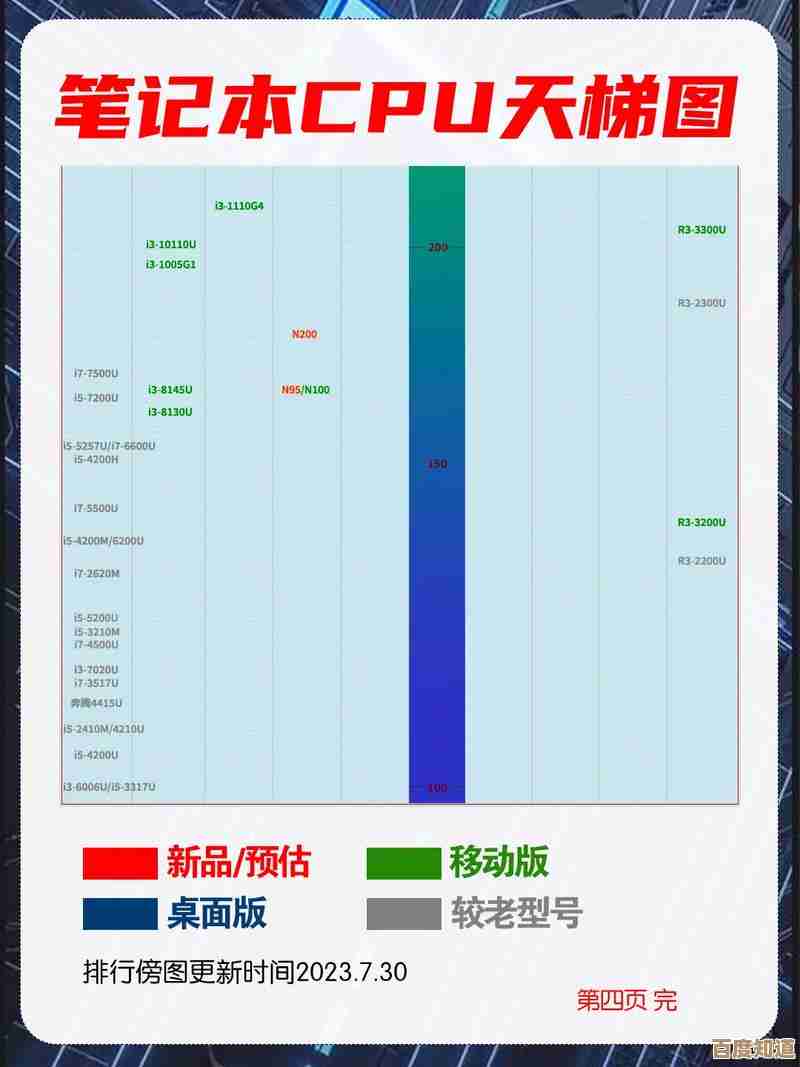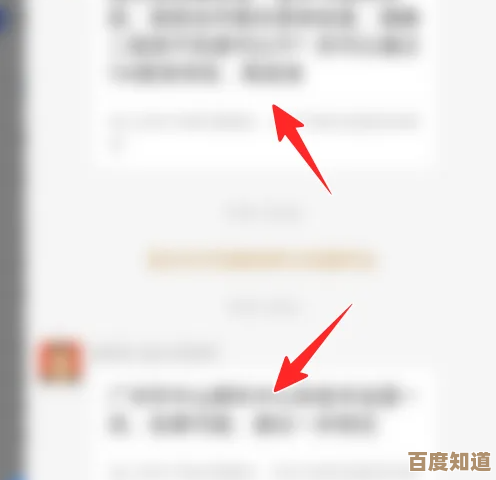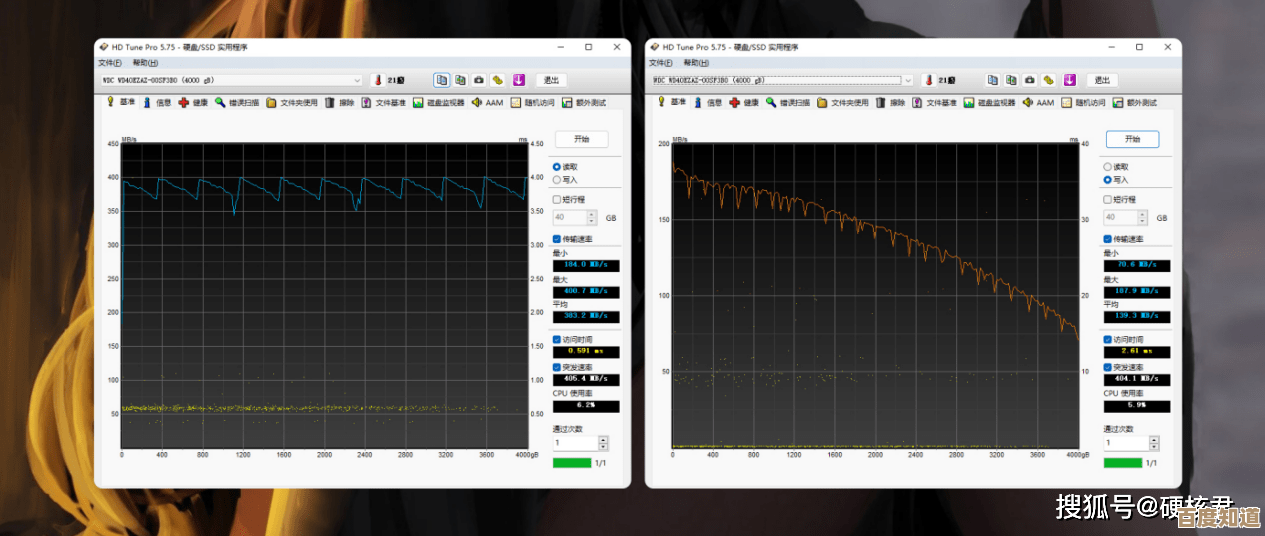解决xlsx文件无法打开的常见问题及专业工具介绍
- 游戏动态
- 2025-11-07 00:44:56
- 1
当你辛辛苦苦做完一个Excel表格,保存为xlsx格式后,下一次双击它却怎么都打不开,或者打开后是一堆乱码,这种情况确实让人非常着急,xlsx文件无法打开的原因有很多,但大多数情况下,我们都可以通过一些简单的方法自己解决,下面就来详细说说常见的故障原因和解决办法,并介绍一些在紧急情况下能帮上大忙的专业工具。
最常见的原因和最简单的解决方法
很多时候,问题并不出在文件本身,而在于你的电脑或操作上,首先可以尝试以下这些不费劲的步骤,它们往往能解决大部分问题。
- 重启电脑和软件:这是最简单也最容易被忽略的一步,关闭所有的Excel窗口,然后重新启动电脑,这能清除临时内存冲突或软件的小故障,重启后,再次尝试打开文件。
- 检查Microsoft Excel是否正常工作:尝试打开另一个xlsx文件,或者新建一个Excel文件然后保存、关闭再打开,如果其他文件都正常,唯独这个文件打不开,那问题很可能出在特定文件上,如果所有xlsx文件都打不开,那可能是Excel程序本身出了问题。
- 更新或修复Microsoft Office:你的Office套件可能因为版本过旧或某些文件损坏而无法正确读取xlsx格式,打开任意一个Office应用(如Word或Excel),点击“文件”>“账户”>“更新选项”>“立即更新”,如果更新后问题依旧,可以尝试“修复”功能,在Windows的“设置”>“应用”>“应用和功能”中找到Microsoft Office,点击“修改”,然后选择“在线修复”。
- 尝试在其他电脑上打开:将文件拷贝到另一台装有Office的电脑上尝试打开,如果另一台电脑能正常打开,说明文件本身是好的,问题出在你原来的电脑环境上,如果另一台电脑也打不开,则文件很可能已损坏。
文件关联和系统层面的问题

如果上述方法无效,可能是系统设置出了问题。
- 文件关联错误:xlsx文件默认被其他软件(如WPS)打开了,而那个软件可能不兼容,你可以右键点击xlsx文件,选择“打开方式”,然后选择“Microsoft Excel”,并勾选“始终使用此应用打开.xlsx文件”。
- 禁用插件冲突:Excel的某些第三方插件可能会与文件打开过程冲突,你可以尝试在安全模式下启动Excel来排除插件干扰,按住键盘上的“Ctrl”键,同时双击Excel快捷方式,会弹出提示“是否要在安全模式下启动Excel?”,选择“是”,然后在安全模式下尝试打开你的文件,如果能打开,说明是某个插件的问题,你需要回到正常模式,逐个禁用插件来排查。
当文件本身损坏时怎么办?
这是最棘手的情况,但仍有挽回的余地,文件损坏可能由于突然断电、存储介质(如U盘)异常拔出、病毒攻击或保存过程中出现错误导致。

- 使用Excel的内置修复功能:Excel本身就带有文件修复工具,打开Excel软件,不要直接双击文件,点击“文件”>“打开”>“浏览”,找到那个打不开的xlsx文件,不要直接点击“打开”,而是点击“打开”按钮旁边的小箭头,在弹出的菜单中选择“打开并修复”,系统会提示你尝试修复或提取数据,可以先选择“修复”,如果修复不成功,再尝试“提取数据”,这样至少能救回公式和数值,可能丢失格式和图表。
- 尝试打开为其他格式:在Excel中,点击“文件”>“打开”>“浏览”,在文件类型下拉菜单中,选择“所有文件()”或“XML文件(*.xml)”,然后选择你的xlsx文件打开,有时这种方式可以绕过常规的解析错误。
- 利用在线Office或WPS Office:将文件上传到微软的OneDrive或Office Online,尝试用在线版的Excel打开,或者,安装WPS Office,用它来打开损坏的xlsx文件,不同的软件内核可能对损坏文件的容错能力不同,有时能创造奇迹。
专业的文件修复工具介绍
当所有常规方法都失败时,就需要求助于专业的第三方数据恢复和修复工具了,这些工具专门针对损坏的Office文件设计,修复成功率较高,根据技术网站如“知乎”和“CSDN”上的一些用户经验分享,以下几款工具比较知名:
- Stellar Repair for Excel:这是一款功能强大的专业工具,被许多用户推荐,它可以深度扫描损坏的xlsx文件,尽最大努力恢复所有可读的数据,包括图表、单元格注释、公式等,它支持修复因各种原因损坏的文件,并可以批量修复多个文件,通常提供免费版本可以预览可修复的内容,但完整恢复需要购买授权。
- DataNumen Excel Repair:这款工具在数据恢复领域口碑很好,以其高修复率著称,根据其官网和部分评测文章介绍,它采用了先进的数据恢复算法,能够处理严重损坏的文件,它同样支持预览修复效果,再决定是否购买。
- Kernel for Excel Repair:这也是一个选择,功能与上述工具类似,可以修复各种错误提示下的xlsx文件,并恢复文件属性。
使用专业工具的注意事项:
- 先试用再购买:务必先下载试用版,看看工具能扫描出多少数据,确认有效果再考虑购买。
- 修复前备份:在尝试任何修复方法,尤其是使用第三方工具前,一定要将损坏的原文件做一个备份,防止修复操作对文件造成二次破坏。
- 警惕虚假软件:从官方网站或可信赖的下载平台获取这些工具,避免下载到带有病毒或恶意软件的版本。
遇到xlsx文件打不开的问题,不要慌张,按照从简到繁的顺序逐一尝试:先排除软件和系统问题,再尝试Excel自带功能,最后考虑专业工具,养成良好的文件备份习惯,才是避免数据丢失最有效的方法。
本文由蹇长星于2025-11-07发表在笙亿网络策划,如有疑问,请联系我们。
本文链接:http://waw.haoid.cn/yxdt/59373.html